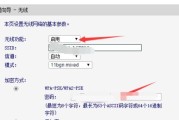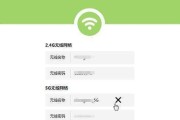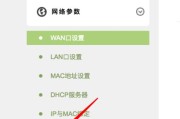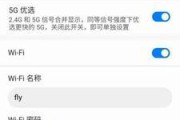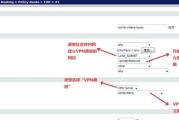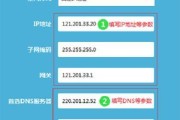在如今的数字化时代,无线网络已经成为我们生活中必不可少的一部分。无线路由器的安装和设置是建立家庭无线网络的第一步,它能够让我们在家中自由地与互联网连接,享受高速的网络体验。本文将为您介绍如何安装和设置无线路由器,让您轻松建立自己的家庭无线网络。

准备工作:选择适合您家庭的无线路由器
1.1了解无线路由器的种类和功能
1.2根据家庭网络需求选择合适的无线路由器
安装无线路由器:连接和启动设备
2.1将无线路由器连接到电源并开机
2.2使用网线将无线路由器与宽带调制解调器连接
2.3确认连接成功并等待设备启动
访问无线路由器的管理界面
3.1在浏览器中输入默认的管理网址
3.2输入默认的用户名和密码登录管理界面
进行基本设置:更改无线网络名称和密码
4.1进入无线设置界面并找到无线网络名称和密码选项
4.2更改无线网络名称和密码为个性化的选项
设置安全性:启用加密和过滤功能
5.1启用加密功能,选择适当的加密方式
5.2设置访问控制和过滤规则,提高无线网络的安全性
配置无线网络范围和频道
6.1选择适当的无线信道,减少干扰
6.2调整无线信号的传播范围,优化无线网络覆盖
设置端口转发和动态域名解析
7.1配置端口转发,使特定的网络服务可在外部访问
7.2启用动态域名解析,方便远程访问无线路由器
配置其他高级功能:如QoS和家长控制
8.1启用QoS(服务质量)功能,优化网络性能
8.2设置家长控制,限制特定设备的上网时间和内容
连接设备:通过无线方式连接电脑、手机等设备
9.1打开设备的无线网络设置
9.2在列表中找到并连接到您的家庭无线网络
测试和调试:确保无线网络正常工作
10.1测试连接质量,确保无线网络稳定
10.2调试和解决网络连接问题
添加其他设备:扩展无线网络覆盖
11.1购买并添加无线信号放大器或中继器
11.2通过无线方式连接额外的路由器或扩展器
更新固件和安全补丁:保持无线路由器安全性
12.1检查并下载最新的固件版本
12.2更新固件和安全补丁以确保无线路由器的安全性
常见问题解答:如何解决常见的无线网络问题
13.1无线信号弱或不稳定的解决方法
13.2无法连接到无线网络的解决方法
无线路由器的维护和管理
14.1定期更改无线网络密码和管理密码
14.2定期检查和更新无线网络的安全设置
享受稳定快速的家庭无线网络
通过本文提供的简单步骤和详细说明,您可以轻松地安装和设置无线路由器,为家庭建立一个稳定快速的无线网络。无论是工作、学习还是娱乐,您都可以畅快地享受无线互联网带来的便利和乐趣。
无线路由器安装指南
随着互联网的普及,无线网络已成为人们生活中必不可少的一部分。安装无线路由器可以让我们家庭或办公室的设备连接到互联网,并实现共享和传输数据。本文将为您提供详细的指导,帮助您安装和设置无线路由器。
1.确定适合您的无线路由器型号和品牌:选择合适的无线路由器是成功安装的第一步。您可以根据自己的需求和预算,选择适合您的无线路由器品牌和型号。
2.准备所需材料:在安装之前,确保您已准备好所需的材料,包括无线路由器、电源适配器、以太网电缆和计算机或移动设备。
3.将无线路由器连接到电源:使用提供的电源适配器将无线路由器连接到电源插座,并确保电源适配器与无线路由器连接稳固。
4.连接无线路由器和宽带调制解调器:使用一根以太网电缆将无线路由器的WAN端口连接到宽带调制解调器上的LAN端口。
5.启动无线路由器和宽带调制解调器:按下无线路由器和宽带调制解调器上的电源按钮,启动两者。等待几分钟,直到它们完全启动。
6.连接计算机或移动设备到无线路由器:使用一根以太网电缆将计算机或移动设备的网口连接到无线路由器的LAN端口。
7.打开浏览器并输入默认IP地址:打开您的浏览器,输入无线路由器的默认IP地址,并按下回车键。通常情况下,无线路由器的默认IP地址为192.168.1.1或192.168.0.1。
8.输入默认用户名和密码:在浏览器中输入默认的用户名和密码以登录无线路由器的管理界面。如果您不知道默认的用户名和密码,可以查阅无线路由器的用户手册或在无线路由器背面找到相关信息。
9.进行基本设置:在管理界面中,您可以进行一些基本设置,如更改无线路由器的名称(SSID)、设置密码以保护网络安全,并选择适当的加密方式。
10.设置无线网络:在无线路由器的管理界面中,您可以设置无线网络的频段、信道、传输速率等参数。根据自己的需求,进行相应的设置。
11.连接其他设备到无线网络:在设置完无线网络后,您可以使用其他设备(如手机、平板电脑、智能电视等)连接到无线网络,并享受无线上网的便利。
12.测试无线网络连接:确保所有设备已成功连接到无线网络后,您可以通过浏览器打开网页或进行一些网络测试,检查无线网络是否正常运行。
13.配置其他高级设置:如果您对无线路由器有一定的了解,还可以配置一些高级设置,如端口转发、动态主机配置协议(DHCP)、虚拟专用网络(VPN)等。
14.安装无线路由器的管理软件:某些无线路由器品牌和型号提供相应的管理软件,您可以下载并安装这些软件,方便进行管理和设置。
15.定期更新固件:建议您定期检查无线路由器品牌官方网站,下载最新的固件,并按照官方的指导进行更新,以保持路由器性能和安全性。
通过本文的指导,您应该能够轻松地安装和设置无线路由器,为家庭或办公室提供稳定和高效的无线网络连接。记住,如果您遇到任何问题,不要犹豫,可以查阅无线路由器的用户手册或寻求专业技术支持。祝您安装愉快!
标签: #无线路由器